আপনি Apigee Edge ডকুমেন্টেশন দেখছেন।
Apigee X ডকুমেন্টেশনে যান । তথ্য
কুবারনেটস ক্লাস্টারে একটি পরিষেবা হিসাবে এজ মাইক্রোগেটওয়ে ইনস্টল করার আগে আপনাকে যে পদক্ষেপগুলি সম্পূর্ণ করতে হবে তা এই বিষয়টি ব্যাখ্যা করে।
এই বিষয়টি আলোচনা করে:
- আপনার Kubernetes ক্লাস্টারের জন্য ন্যূনতম প্রয়োজনীয়তা।
- কীভাবে এজ মাইক্রোগেটওয়ে ইনস্টল এবং কনফিগার করবেন।
- আপনার কুবারনেটস ক্লাস্টারে এজ মাইক্রোগেটওয়ের বেস কনফিগারেশন কীভাবে ইনস্টল করবেন।
আপনার কুবারনেটস ক্লাস্টারের জন্য প্রয়োজনীয়তা
আপনার Kubernetes ক্লাস্টার প্রয়োজন:
- Kubernetes সংস্করণ 1.9 বা উচ্চতর।
- Kubernetes CLI kubectl v1.9 বা তার বেশি।
- কমপক্ষে 3টি নোড সহ একটি ক্লাস্টার যার প্রতিটিতে 2টি vCPU রয়েছে৷
উদাহরণ: Google Kubernetes Engine (GKE) এ একটি কুবারনেটস ক্লাস্টার তৈরি করা
আপনার Kubernetes প্রশাসন মেশিন সেট আপ করুন
Kubernetes প্রশাসন মেশিন হল আপনার স্থানীয় মেশিন যা আপনি আপনার Kubernetes ক্লাস্টারের বিরুদ্ধে কমান্ড চালানোর জন্য ব্যবহার করেন। এই মেশিনটি সাধারণত একটি ডেস্কটপ মেশিন যা আপনার Kubernetes VM-এ অ্যাক্সেস করে।
কুবারনেটস অ্যাডমিনিস্ট্রেশন মেশিনে আপনাকে অবশ্যই নিম্নলিখিত ইউটিলিটিগুলি ইনস্টল করতে হবে:
kubectl কমান্ড লাইন ইন্টারফেস 1.9 বা তার পরে ইনস্টল করুন।
(শুধু GKE) আপনি যদি GKE-তে Kubernetes চালাচ্ছেন তাহলে gcloud ইনস্টল করুন।
GKE-তে একটি কুবারনেটস ক্লাস্টার তৈরি করুন
- Google ক্লাউড প্ল্যাটফর্মে (GCP) Google Kubernetes Engine (GKE) ড্যাশবোর্ডে লগ ইন করুন৷
- ক্লাস্টার তৈরি করুন ক্লিক করুন।
- স্ট্যান্ডার্ড ক্লাস্টার নির্বাচন করুন।
- আপনার ক্লাস্টারের জন্য একটি নাম লিখুন।
- একটি জোন নির্বাচন করুন।
-
Cluster Version 1.9.7-gke-*নির্বাচন করুন। উদাহরণস্বরূপ1.9.7-gke.6। - 3 নোডের আকার নির্বাচন করুন।
- 7.5 GB মেমরি সহ 2 vCPU নির্বাচন করুন৷
তৈরি করুন ক্লিক করুন।
নিম্নলিখিত স্ক্রিনশটটি পূর্ববর্তী ধাপে বর্ণিত GKE ড্যাশবোর্ডটি দেখায়:
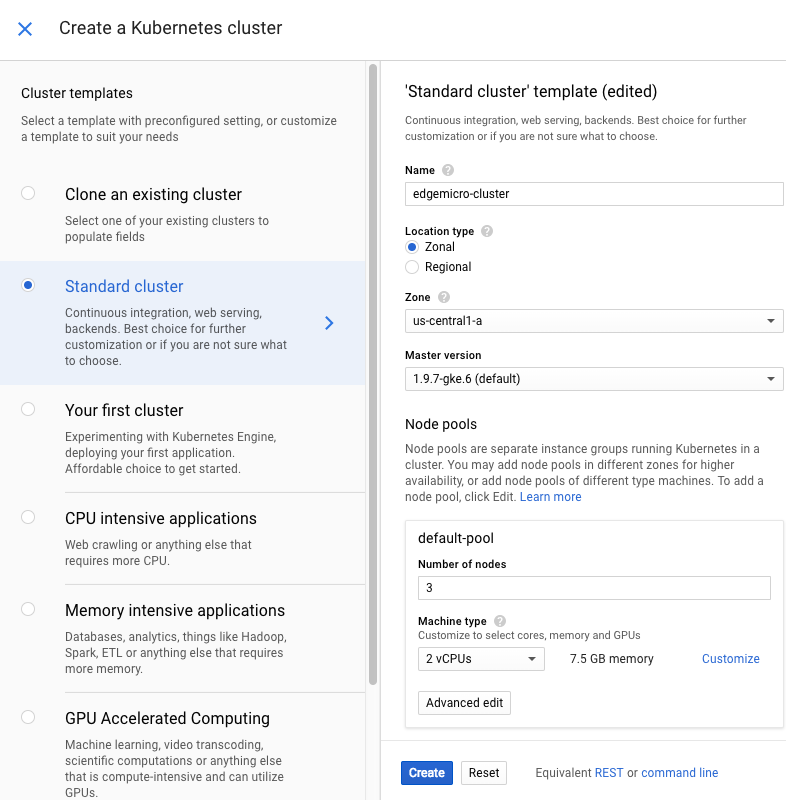
আপনার ক্লাস্টার শংসাপত্র পান
আপনার GKE প্রকল্পের নাম সেট করুন:
gcloud config set project projectName
আপনার GKE প্রকল্প অঞ্চল সেট করুন:
gcloud config set compute/zone zoneName
আপনার gcloud কন্টেইনার শংসাপত্র পান:
gcloud container clusters get-credentials cluster-name --zone zone --project project-name
কোথায়:
-
cluster-nameহল আপনার তৈরি করা কুবারনেটস ক্লাস্টারের নাম। -
zoneহল সেই অঞ্চল যেখানে আপনার ক্লাস্টার অবস্থিত। -
project-nameহল আপনার GCP প্রোজেক্টের নাম।
যেমন:
gcloud container clusters get-credentials edgemicrogateway-cluster --zone us-central1-a --project edgemicro-project
-
দেখানো হিসাবে ঠিক নিচের কমান্ডটি চালান। কমান্ডটি বর্তমান ব্যবহারকারীকে ক্লাস্টার অ্যাডমিন অনুমতি দেয়। এজ মাইক্রোগেটওয়ে পরিষেবার জন্য প্রয়োজনীয় RBAC নিয়ম তৈরি করতে প্রশাসকের অনুমতি প্রয়োজন:
kubectl create clusterrolebinding cluster-admin-binding --clusterrole=cluster-admin --user=$(gcloud config get-value core/account)
কুবারনেটসের জন্য এজ মাইক্রোগেটওয়ে ইনস্টল করুন
কুবারনেটসের জন্য এজ মাইক্রোগেটওয়ে ডাউনলোড করুন। আপনি যদি MacOS বা Linux মেশিনে থাকেন, তাহলে আপনি সংস্করণের নাম উল্লেখ করে সর্বশেষ সংস্করণ বা একটি নির্দিষ্ট সংস্করণ ডাউনলোড করতে পারেন।
সর্বশেষ সংস্করণ পেতে:
curl -L https://raw.githubusercontent.com/apigee-internal/microgateway/master/kubernetes/release/downloadEdgeMicrok8s.sh | sh -
সংস্করণ নম্বর দ্বারা একটি নির্দিষ্ট সংস্করণ পেতে. মনে রাখবেন সংস্করণ নম্বরটি অবশ্যই "v" অক্ষরের সাথে প্রিফিক্স করা উচিত। যেমন: v3.0.2
curl -L https://raw.githubusercontent.com/apigee-internal/microgateway/master/kubernetes/release/downloadEdgeMicrok8s.sh | sh -s version
যেমন:
curl -L https://raw.githubusercontent.com/apigee-internal/microgateway/master/kubernetes/release/downloadEdgeMicrok8s.sh | sh -s v3.0.2
ডিরেক্টরিটিকে ইনস্টল ডিরেক্টরিতে পরিবর্তন করুন
microgateway_ Version_OS_ARCH। যেমন:cd microgateway_2.5.26_Darwin_x86_64
ইনস্টল ডিরেক্টরি পরীক্ষা করুন:
-
/install/kubernetes- Kubernetes-এ স্থাপনার জন্য কনফিগারেশন.yamlফাইল। -
/samples- আপনার ইনস্টলেশন পরীক্ষা করার জন্য নমুনা অ্যাপ্লিকেশন। -
/bin-edgemicroctlএক্সিকিউটেবল।edgemicroctlকমান্ড কুবারনেটসে এজ মাইক্রোগেটওয়েকে ইনজেক্ট করে
-
আপনার
PATHএedgemicroctlক্লায়েন্ট যোগ করুন। উদাহরণস্বরূপ, একটি MacOS বা Linux সিস্টেমে নিম্নলিখিত কমান্ডটি চালান:export PATH=$PWD/bin:$PATH
Kubernetes ক্লাস্টারে বেস এজ মাইক্রোগেটওয়ে সেটআপ প্রয়োগ করুন। নিম্নলিখিত কমান্ডটি একটি
edgemicro-systemনামস্থান এবং ক্লাস্টার ভূমিকা তৈরি করে।kubectl apply -f install/kubernetes/edgemicro.yaml
ক্লাস্টারে NGINX ইনগ্রেস কন্ট্রোলার ইনস্টল করুন। নিশ্চিত করুন যে অন্য কোন Nginix কন্ট্রোলার চলছে না। আপনি
kubectl get podsচালিয়ে চেক করতে পারেন।kubectl apply -f install/kubernetes/edgemicro-nginx-gke.yaml
ইনস্টলেশন যাচাই করুন
ইনগ্রেস কন্ট্রোলার শুরু হয়েছে কিনা তা পরীক্ষা করতে, নিম্নলিখিত কমান্ডটি চালান:
kubectl get pods --all-namespaces -l app=edgemicro-ingress --watch
নিম্নলিখিত নমুনা আউটপুট দেখায়, প্রক্রিয়াগুলি শুরু হতে এক বা দুই মিনিট সময় লাগে।
STATUSRunning-এ পরিবর্তিত হওয়ার আগে বেশ কয়েকটি ত্রুটি এবং পুনঃসূচনা চক্র দেখা স্বাভাবিক।NAMESPACE NAME READY STATUS RESTARTS AGE edgemicro-system edgemicro-ingress-controller-64444469bf-wjhrn 0/1 CrashLoopBackOff 1 33s edgemicro-system edgemicro-ingress-controller-64444469bf-wjhrn 0/1 Error 2 33s edgemicro-system edgemicro-ingress-controller-64444469bf-wjhrn 0/1 CrashLoopBackOff 2 40s edgemicro-system edgemicro-ingress-controller-64444469bf-wjhrn 0/1 Running 3 1m edgemicro-system edgemicro-ingress-controller-64444469bf-wjhrn 1/1 Running 3 1mএকবার ইনগ্রেস চালু হলে, আপনি
Ctrl+Cলিখে উপরের কমান্ডটি বাতিল করতে পারেন।Kubernetes পরিষেবাগুলি স্থাপন করা হয়েছে কিনা তা পরীক্ষা করতে এই কমান্ডটি চালান। আপনি নীচে দেখানো উদাহরণ আউটপুট অনুরূপ আউটপুট দেখতে হবে:
kubectl get svc -n edgemicro-system
উদাহরণ আউটপুট:
NAME TYPE CLUSTER-IP EXTERNAL-IP PORT(S) AGE default-http-backend ClusterIP 10.19.255.106 <none> 80/TCP 2h edgemicro-ingress LoadBalancer 10.19.247.156 35.224.24.13 80:30176/TCP,443:32325/TCP 2hসমস্ত পড চলছে তা যাচাই করুন:
kubectl get pods -n edgemicro-system
উদাহরণ আউটপুট:
NAME READY STATUS RESTARTS AGE default-http-backend-55c6c69b88-2lvtw 1/1 Running 0 4m edgemicro-ingress-controller-64444469bf-wjhrn 1/1 Running 3 4m
এজ মাইক্রোগেটওয়ে ইনস্টল করুন
আপনার অবশ্যই এজ মাইক্রোগেটওয়ে 2.5.26 বা পরবর্তী সংস্করণ ইনস্টল থাকতে হবে। আপনি প্রবেশ করে চেক করতে পারেন:
edgemicro --version
আপনার যদি এজ মাইক্রোগেটওয়ে 2.5.26 বা তার পরে ইনস্টল না থাকে, তাহলে ইনস্টল স্ক্রিপ্টটি চালান:
npm install edgemicro -g
আপনি যদি প্রথমবারের জন্য এজ মাইক্রোগেটওয়ে ইনস্টল করেন বা এটি আপগ্রেড করেন তবে এই কমান্ডটি চালান:
edgemicro init
আপনার যদি অতিরিক্ত সাহায্যের প্রয়োজন হয়, এজ মাইক্রোগেটওয়ে ইনস্টল করা দেখুন।
পরবর্তী ধাপ
এখন আপনি কুবারনেটে এজ মাইক্রোগেটওয়ে স্থাপন করতে প্রস্তুত।

